Met iOS 12 kun je Memoji maken, je eigen aangepaste Animoji. Wat is een Animoji? Het is een klein geanimeerd personage dat - dankzij enkele gezichtsherkenningstrucs van de nieuwste TrueDepth-camera's van iPhones - je uitdrukkingen live kopieert. Dit verandert de schattige Animoji-beestjes in kleine virtuele gezichtspoppen.
Nu hoef je niet meer te vertrouwen op een voorraad Animoji zoals Apple's aap, hond of buitenaards wezen. U kunt uw eigen aangepaste Memoji helemaal opnieuw maken. Je kunt een virtuele versie van jezelf maken, of je kunt een origineel personage maken. Of, zoals we vandaag zullen doen, je kunt een beroemdheid kopiëren. WHO? Laten we zien …
Een aangepaste Memoji. maken
Stap 1 is om je iPhone X, XS, XS Max of XR te pakken. (Memoji werken niet met oudere iPhones.) Open vervolgens de Berichten app en tik op een berichtenreeks. Omdat Memoji in de Berichten-app leeft, vindt alles wat je ermee doet plaats in berichtenthreads. Ik heb een berichtenthread met mezelf opgezet om veilig te testen.
Tik vervolgens op de Animoji-pictogram onderaan het scherm. Dit brengt het Animoji-paneel naar voren. Hier vind je de gewone Animoji, evenals elke Memoji die je al hebt gemaakt - je kunt er zoveel maken als je wilt. Ga je gang en druk op de + knop een nieuwe te maken. U ziet dit scherm.

Foto: Cult of Mac
De Memoji-editor is zowel eenvoudig als diepgaand. Je werkt je een weg door de verschillende schermen en kiest je huidskleur, kapsel, oogvorm en -kleur, gezichtsvorm, wimperdetail en zelfs baardkleur.
Het eerste scherm is, zoals je kunt zien, huidskleur en sproeten. Ik heb er al een van mezelf gemaakt, die toch niemand van jullie zal interesseren. Dus laten we voor de Memoji-demo van vandaag opnieuw maken Nike's knappe held van het uur, Colin Kaepernick.
Pak een foto (of een spiegel)
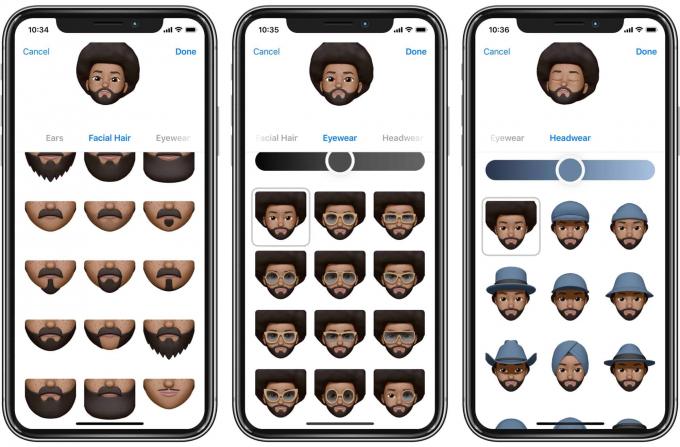
Foto: Cult of Mac
Je hebt een referentie nodig om vanuit te werken. Gebruik voor Memoji-selfies een spiegel. Voor iets anders, pak een foto. Werk dan gewoon door de verschillende schermen heen. Een leuk ding om op te merken is dat je niet beperkt bent tot aardse opties. De huid kan variëren van bijna zwart tot lichtbeige, maar het kan ook blauw, groen of iets anders zijn. Laten we beginnen.
Werken vanuit foto's, skin is vrij eenvoudig. En voor Kaepernick geldt dat ook voor kapsel. Ik heb zojuist de grootste natuurlijke op de pagina gekozen. U kunt de haarkleur verfijnen en highlights toevoegen.
De vorm van het hoofd is de volgende. Dan komen ogen. Zorg ervoor dat je naar beneden scrolt, want hieronder staan soms meer opties. Op de pagina Ogen zitten bijvoorbeeld de wimpers onderaan.
Terwijl u uw Memoji maakt, houdt de TrueDepth-camera u de hele tijd in de gaten. U kunt uw hoofd draaien, glimlachen enzovoort om uw keuzes te testen. (Een tekortkoming: als u slechts één wenkbrauw optrekt, detecteert de camera deze niet. Geen Roger Moore Memoji's hier.)
Memoji-ogen

Foto: Cult of Mac
Ik vind de oogvorm en de vorm van het hoofd het lastigst. Gelukkig zijn de opties methodisch ingedeeld. Ogen zijn bijvoorbeeld in de drie kolommen breed, medium en smal geordend. Van boven naar beneden lopen ze van buiten naar boven naar binnen. Neem even de tijd om te zien hoe de opties zijn gerangschikt, en je hebt minder trial-and-error nodig om het gewenste resultaat te krijgen. Kaepernicks ogen zijn vrij gelijkmatig in beide richtingen.
Memoji mislukt
OK, hier is mijn eindresultaat. Eerlijk gezegd is het niet erg goed. De Memoji-editor heeft niet echt een lang genoeg gezichtsoptie voor Kaepernick. Neuzen zijn ook een probleem - voor iedereen. Onze neuzen definiëren echt onze gezichten, en toch heeft de Memoji-editor slechts drie opties, en het zijn allemaal schattige kleine knopjes.

Foto: Cult of Mac
Ik heb net het grootste deel van een half uur naar foto's van Kaepernick zitten staren, en ik denk dat zijn bepalende gelaatstrekken - afgezien van het geweldige haar - zijn zijn smeulende ogen, zijn sterke, hoekige neus en zijn lange, puntige, gezicht. De Memoji-editor beheert de ogen, maar dat is het dan ook. Misschien ben ik gewoon niet zo goed in Memoji. Als je een betere versie kunt beheren, deel deze dan met ons via Twitter.
Mijn eigen Memoji is succesvoller, maar ik vraag me af of dat komt omdat ik een bril met een dik montuur draag. Toen ik het maakte, was het ook vrij algemeen totdat ik de specificaties toevoegde.
Toch was het maken van deze Memoji's erg leuk. En als je eenmaal je Memoji's hebt gemaakt, kun je ze net als elke andere Animoji gebruiken. U kunt geanimeerde berichten maken en deze zelfs gebruiken als maskers in FaceTime-oproepen.
Hoe u uw Memoji. kunt bewerken
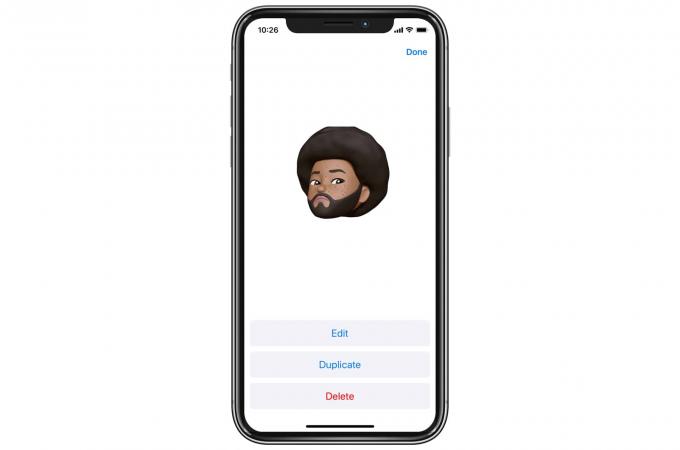
Foto: Cult of Mac
Memoji's bewerken is eenvoudig. Open uw Memoji in de Berichten-app, net als voorheen, en zoek degene die u wilt bewerken. Tik vervolgens op de drie stippen in de linker benedenhoek. Tik Bewerking, en de Memoji wordt geopend in dezelfde editor als voorheen. U kunt ook duplicaten maken, waardoor u gemakkelijk alternatieve verschijningsvormen voor uzelf kunt maken.
Memoji zijn onmiskenbaar leuk. Ik kan zien hoe ze kunnen worden gebruikt om animaties te maken, vooral nu je je eigen animaties kunt maken. Als je een iPhone uit de X-serie met iOS 12 hebt, kun je het nu meteen proberen.
Opmerking: we hebben dit bericht oorspronkelijk op september gepubliceerd. 26, 2018. We hebben het bijgewerkt met iPhone XR.



